Esta guía paso a paso explica qué es Katoolin3 y cómo instalar las herramientas Kali Linux en Ubuntu, Debian y otros sistemas basados en DEB como Linux Mint y Pop_OS.
Introducción a Katoolin3
Como algunos de ustedes ya sabrán, Katoolin es un script de Python para instalar las herramientas de Kali Linux en Ubuntu, Debian y otros sistemas basados en DEB.
Si es un investigador de seguridad o un entusiasta, Katoolin le permite instalar cualquier herramienta Kali Linux de su elección sobre su sistema Ubuntu en un par de minutos.
Parece que Katoolin no se actualiza regularmente (la última confirmación fue en abril de 2019) y no funciona en versiones recientes de Ubuntu. Las advertencias comenzaron a acumularse debido a la falta de mantenimiento.
Afortunadamente, alguien ha tomado la antorcha y mantiene una rama muy estable de katoolin. Saluda a Katoolin3 , una bifurcación de Katoolin, que lo ayuda a obtener sus herramientas Kali Linux favoritas en Debian, Ubuntu y sus derivados como Linux Mint. Katoolin3 es un programa completamente gratuito y de código abierto.
Advertencia importante: Parece que Katoolin3 estropea los repositorios existentes. Muchos usuarios se han quejado de que Katoolin3 elimina GNOME DE y otros paquetes que ni siquiera están relacionados con Katoolin cuando intentan desinstalar Katoolin. Así que te sugiero encarecidamente que lo pruebes en una máquina de prueba durante un tiempo y veas si funciona perfectamente.
Características de Katoolin3
Katoolin3 ofrece varias mejoras sobre katoolin como se indica a continuación.
- Katoolin3 está portado a Python 3 . Katoolin está escrito en Python 2.x.
- Proporciona paquetes actualizados. El antiguo katoolin usa una lista de paquetes desactualizada.
- El antiguo katoolin se rompe si un paquete ya no está disponible en los repositorios. Katoolin3 detecta los paquetes faltantes y simplemente los ignora.
- A diferencia del antiguo Katoolin, es posible eliminar todos los paquetes instalados por Katoolin3. Puede eliminar paquetes individualmente o todos a la vez.
- Algunos usuarios se han quejado de que no pueden actualizar su sistema operativo Ubuntu después de instalar Katoolin antiguo. Este problema se ha abordado y solucionado en la versión más reciente de Katoolin3. La actualización no dañará su sistema, porque los repositorios de Kali solo se habilitan durante el tiempo de ejecución de katoolin3.
- El antiguo katoolin modifica e incluso elimina importantes archivos de configuración del sistema. Estas operaciones potencialmente peligrosas se han cambiado en Katoolin3.
- Es difícil agregar nuevos paquetes a la lista de paquetes en el antiguo Katoolin. ¡Ya no! Mantener la lista de paquetes ahora es mejor y mucho más fácil con Katoolin3.
Recommended Download – Free Video: “Kali 101 – FREE Video Training Course (a $19 value!)”
Instalar Katoolin3 en Ubuntu 20.04 LTS
He probado Katoolin3 en la edición del servidor Ubuntu 20.04 LTS. Sin embargo, debería funcionar en otras versiones de Ubuntu y derivados.
Katoolin3 requiere los siguientes requisitos previos en su sistema Ubuntu.
- Python>=3.5.
- Git.
- sh, bash.
- python3-apt.
Estos paquetes vienen preinstalados en la última versión de Ubuntu 20.04 LTS, por lo que probablemente no necesite instalar nada.
Además, asegúrese de haber habilitado [universe] repositorio.
$ sudo add-apt-repository universe
Clone el repositorio Katollin3 GitHub usando el comando:
$ git clone https://github.com/s-h-3-l-l/katoolin3
Asegúrese de que el nombre del repositorio sea correcto. En la URL anterior, debe haber dos minúsculas Letras "L" en la palabra "s-h-3-l-l".
El comando clonará el contenido del repositorio Katooolin3 en una carpeta local llamada "katoolin3" en el directorio actual.
Vaya al directorio katoolin3:
$ cd katoolin3/
Haga que install.sh sea ejecutable:
$ chmod +x ./install.sh
Luego instale Katoolin3 usando el comando:
$ sudo ./install.sh
Tras una instalación exitosa, verá el siguiente mensaje:
Executing: /tmp/apt-key-gpghome.r4OwC90o2Q/gpg.1.sh -qq --keyserver pool.sks-keyservers.net --recv-keys ED444FF07D8D0BF6 Successfully installed. Run it with 'sudo katoolin3'.
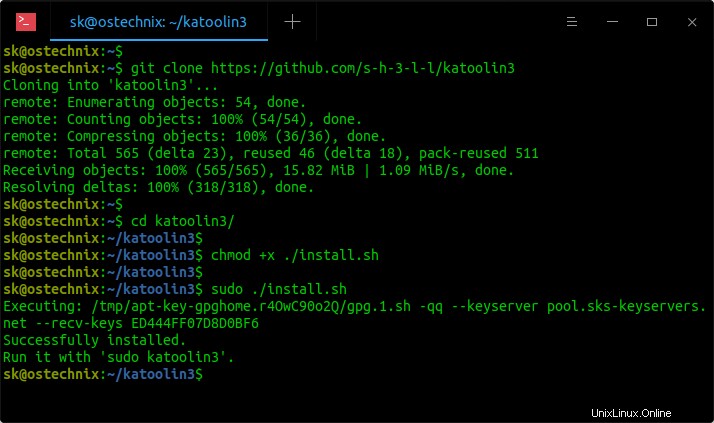
Tenga en cuenta: Si obtiene el error "Instale el paquete python3-apt" , asegúrese de que katoolin3 se ejecute exactamente con la misma versión de python3 que el paquete python3-apt. En distribuciones modernas, python3-apt es solo para python3.7 y en distribuciones más antiguas, python3-apt es solo para python3.5. Katoolin3 debe ejecutarse de acuerdo con python3.7 o python3.5. En la versión Ubuntu 20.04 LTS, no tengo ningún problema con la instalación de Katoolin3.
Instalar Kali Linux Tools usando Katoolin3 en Ubuntu 20.04 LTS
Para ejecutar Katoolin3, ingrese el siguiente comando:
$ sudo katoolin3
Katoolin3 agregará los repositorios Kali Linux necesarios en su máquina Ubuntu y actualizará las listas de fuentes.
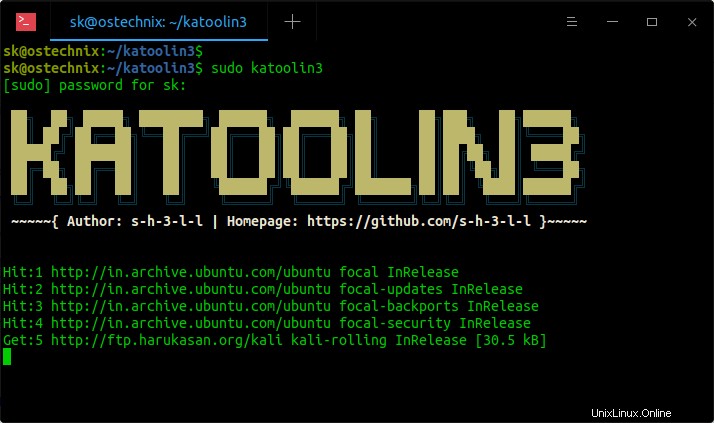
Una vez que se agreguen los repositorios y se actualicen las listas de fuentes, verá el menú principal de Katoolin3.
[...] Main Menu 0) View Categories 1) Install All 2) Uninstall All 3) Search repository 4) List installed packages 5) List not installed packages 6) Install Kali Menu 7) Uninstall old katoolin 8) Help 9) Exit kat>
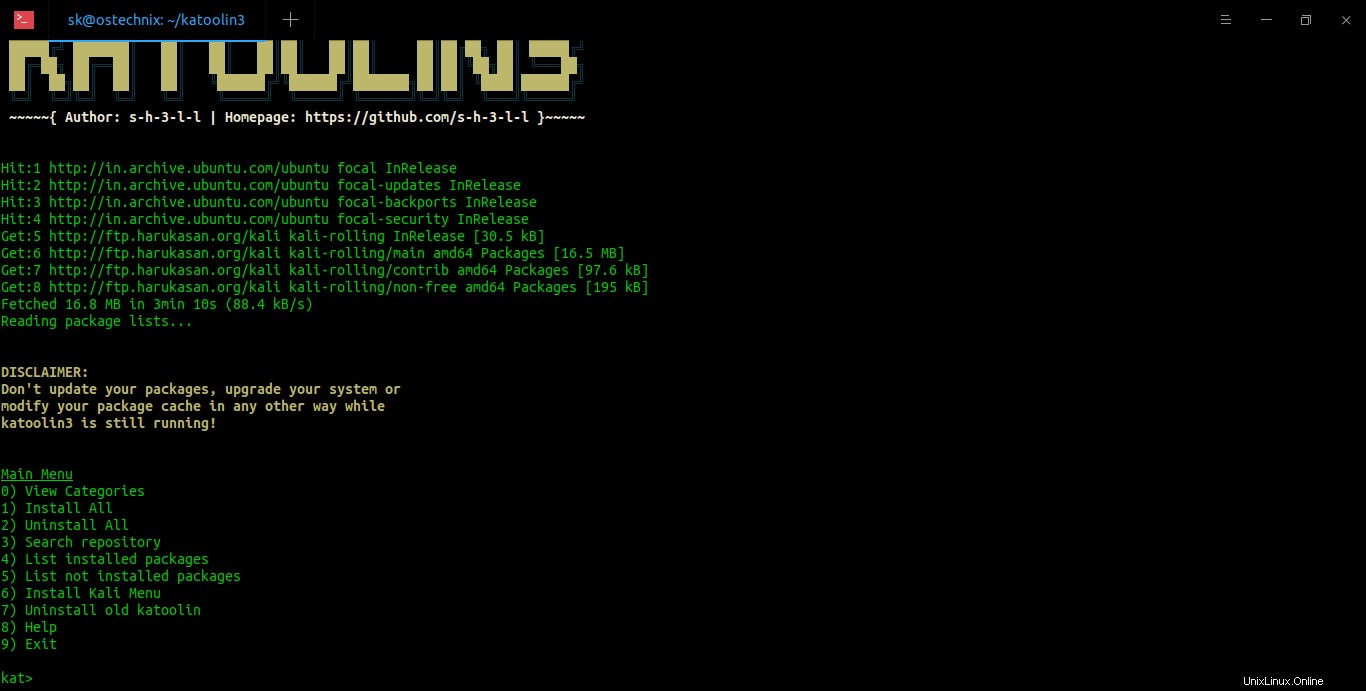
Nota importante: Tenga en cuenta que no debe actualizar sus paquetes, actualice su sistema o modifique su caché de paquetes de cualquier otra manera mientras katoolin3 aún se está ejecutando. Siempre cierre Katoolin3 antes de actualizar el sistema o modificar el caché del paquete. A diferencia del antiguo Katoolin, el nuevo Katoolin3 no romperá el sistema durante la actualización porque los repositorios de Kali solo se habilitan durante el tiempo de ejecución de katoolin3.
Como puede ver en la captura de pantalla anterior, el menú principal de Katoolin3 tiene 9 submenús y cada submenú realiza diferentes operaciones. Para abrir un submenú, simplemente ingrese el número correspondiente.
Ver categorías
Escribe 0 (cero) y presione ENTER para ver la lista de categorías disponibles.
[...] kat> 0 Select a Category 0) Exploitation Tools 8) Sniffing & Spoofing 1) Forensics Tools 9) Stress Testing 2) Hardware Hacking 10) Vulnerability Analysis 3) Information Gathering 11) Web Applications 4) Maintaining Access 12) Wireless Attacks 5) Password Attacks 13) HELP 6) Reporting Tools 14) BACK 7) Reverse Engineering kat>
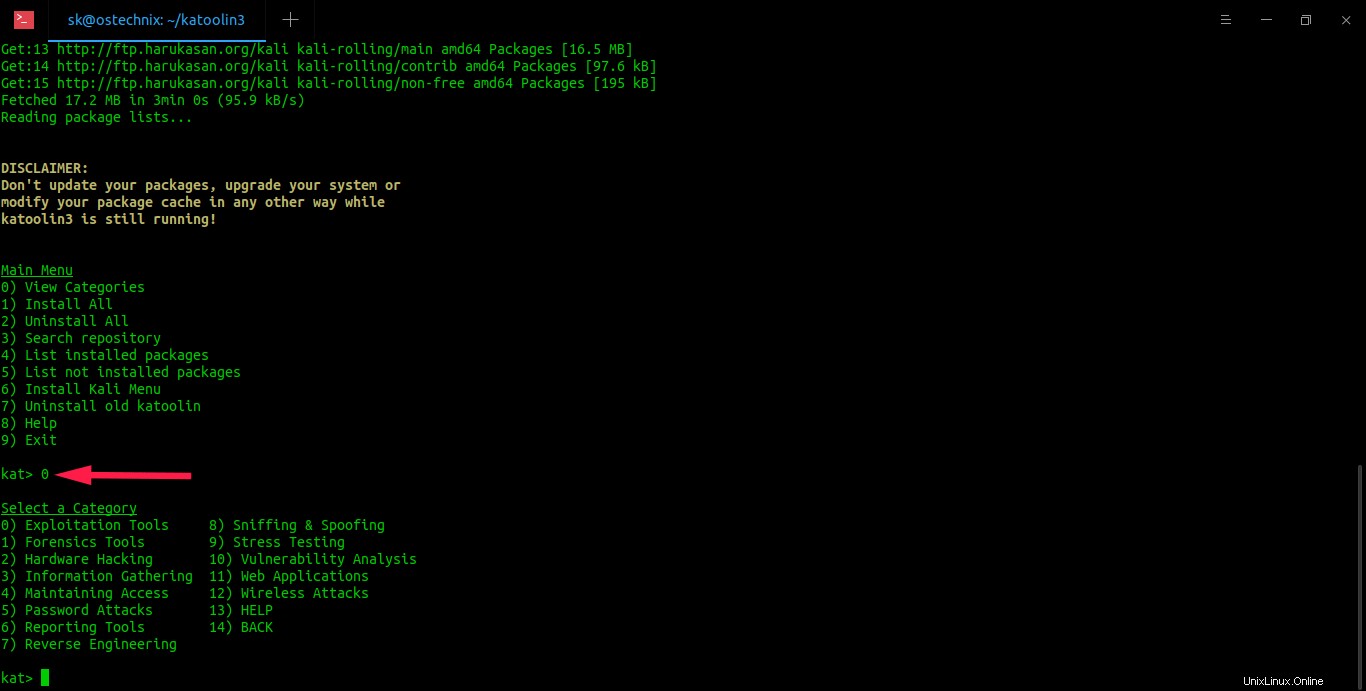
Como puede ver, hay 12 categorías disponibles. Cada categoría puede contener uno o más paquetes. Para volver al menú anterior, escriba 14 y pulsa ENTER.
Para ver la lista de paquetes disponibles en una categoría, simplemente ingrese su número correspondiente y presione ENTER:
kat> 1 Select a Package 0) Bulk Extractor 12) Pdf Parser 1) Capstone Tool 13) pdfid 2) chntpw 14) Distorm3 3) dc3dd 15) Capstone 4) ddrescue 16) Distorm3 5) dumpzilla 17) regripper 6) extundelete 18) volatility 7) foremost 19) xplico 8) galleta 20) ALL 9) guymager 21) HELP 10) Libdistorm3 3 22) BACK 11) p0f kat>
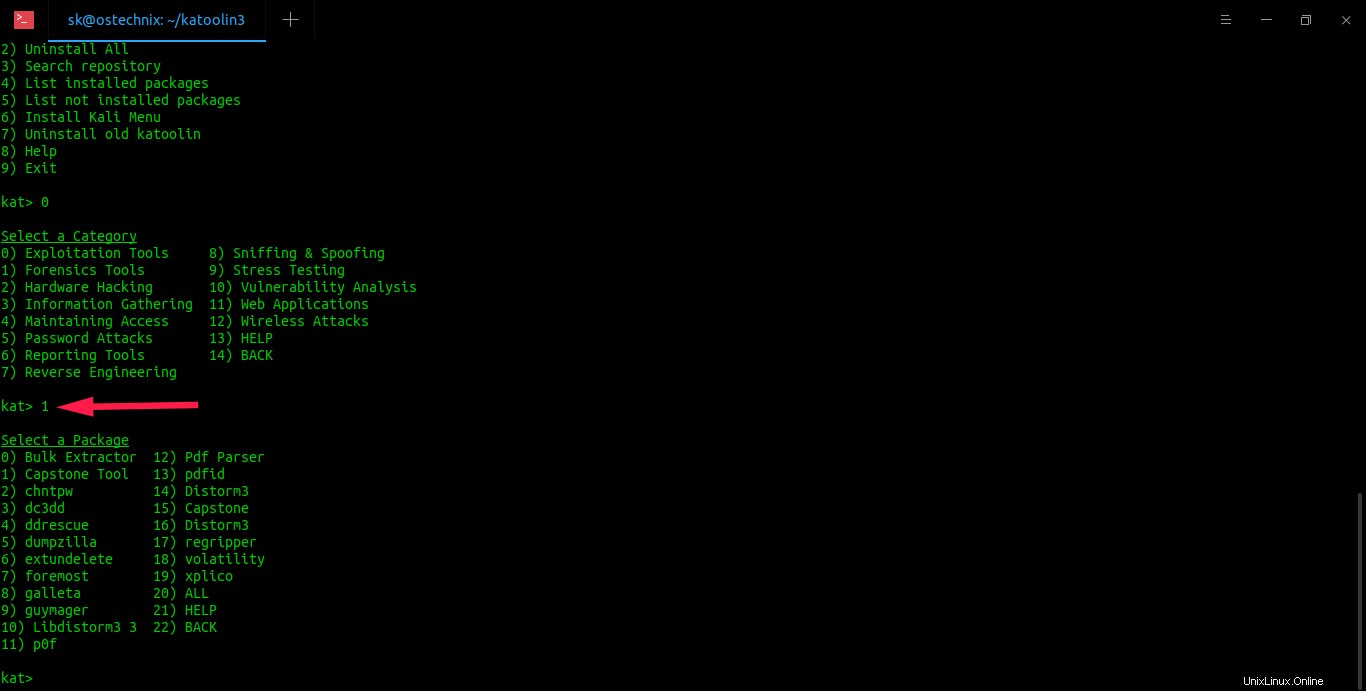
El resultado anterior muestra la lista de paquetes disponibles en la categoría "Herramientas forenses".
Instalación de paquetes
Puede instalar todos los paquetes a la vez. Sin embargo, no es recomendable y no es necesario. Para instalar un paquete, vaya a la categoría de su elección e ingrese el número correspondiente.
Por ejemplo, voy a instalar "primero" herramienta (número 7 ).
[...] Select a Package 0) Bulk Extractor 12) Pdf Parser 1) Capstone Tool 13) pdfid 2) chntpw 14) Distorm3 3) dc3dd 15) Capstone 4) ddrescue 16) Distorm3 5) dumpzilla 17) regripper 6) extundelete 18) volatility 7) foremost 19) xplico 8) galleta 20) ALL 9) guymager 21) HELP 10) Libdistorm3 3 22) BACK 11) p0f kat> 7
El paquete seleccionado se descargará de los repositorios de Kali Linux y se instalará en su sistema Ubuntu.
Reading package lists... Installing 1 package... Get:1 http://ftp.harukasan.org/kali kali-rolling/main amd64 foremost amd64 1.5.7-9+b1 [42.1 kB] Fetched 42.1 kB in 6s (0 B/s) Selecting previously unselected package foremost. (Reading database ... 108229 files and directories currently installed.) Preparing to unpack .../foremost_1.5.7-9+b1_amd64.deb ... Unpacking foremost (1.5.7-9+b1) ... Setting up foremost (1.5.7-9+b1) ... Processing triggers for man-db (2.9.1-1) ...
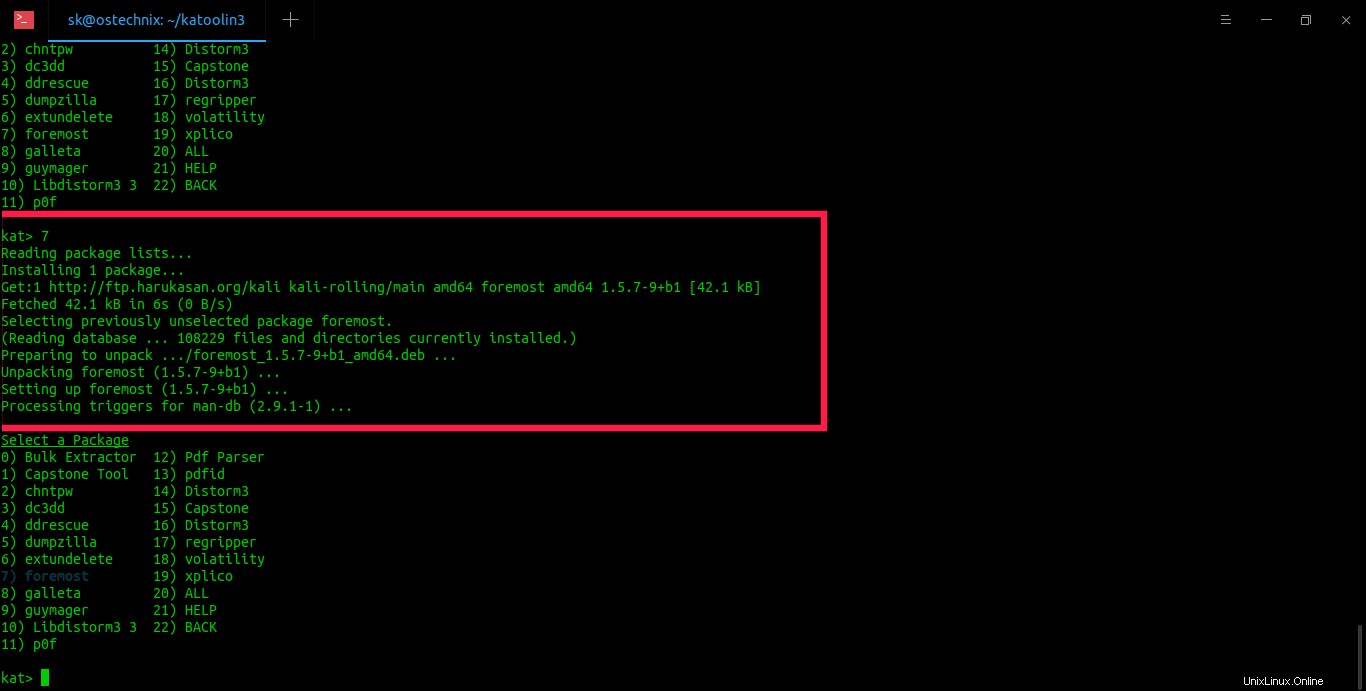
Para instalar varios paquetes a la vez, especifique un rango como 3-5 , una lista como 1,2,3 o combínalos como 1,2,5-7,9 .
Desinstalar paquetes
Para desinstalar toda la herramienta Kali Linux de su sistema Ubuntu, escriba 2 desde el menú principal.
Buscar repositorios Kali Linux
Para buscar una herramienta específica, ingrese el número 3 desde el menú principal y luego ingrese un nombre de paquete para obtener información sobre un paquete o ingrese una palabra clave para buscar un paquete. Aquí estoy buscando "recuperación" herramientas relacionadas.
[...] kat> 3 Enter a package name to get information about a package or enter a keyword to search for packages... Search: recovery bacula/kali-rolling 9.6.3-1 all network backup service - metapackage bacula-bscan/kali-rolling 9.6.3-1 amd64 network backup service - bscan tool bacula-client/kali-rolling 9.6.3-1 all network backup service - client metapackage bacula-common/kali-rolling 9.6.3-1 amd64 network backup service - common support files bacula-common-mysql/kali-rolling 9.6.3-1 amd64 network backup service - MySQL common files [...]
Lista de paquetes instalados
Para ver todas las herramientas Kali Linux instaladas, ingrese el número 4 desde el menú principal de Katollin3:
Main Menu 0) View Categories 1) Install All 2) Uninstall All 3) Search repository 4) List installed packages 5) List not installed packages 6) Install Kali Menu 7) Uninstall old katoolin 8) Help 9) Exit kat> 4 foremost
Como puede ver, he instalado la herramienta "principal".
Lista de paquetes no instalados
Para ver todos los paquetes no instalados, escriba el número 5 desde el menú principal.
[...] kat> 5 Ace Voip aircrack-ng airgraph-ng amap Android Sdk Apache Users apktool arachni arduino armitage [...]
Instalar Menú Kali
Esta opción instalará Kali Menu en su sistema Ubuntu. Esto agregará un menú dedicado para todas las herramientas Kali Linux instaladas, para que pueda encontrar e iniciar rápidamente cualquier herramienta desde este menú.
Para instalar Kali Menu, escriba el número 6 desde el menú principal y presione ENTER.
Desinstalar katoolin antiguo
Elimina la versión anterior de Katoolin si ya está instalada.
Mostrar ayuda de Katoolin3
¿No sabes cómo usar Katoolin3? Simplemente abra la sección de Ayuda ingresando el número 8 .
kat> 8 The program flow of this program is realized by presenting a list of options that you can choose from. When selecting packages you can select more than one by passing a comma-separated list like '0,1,2,3' or specifying a range like '12-24' or combining those two '0,1,3-5,12'. If you want to remove packages simply prepend '~' before a string like above. If you want information about a specific package presented to you enter the number of the package followed by a '?'. If the list of options gets out of sight type '!!' to print it again. Packages which you have already installed are shown in this color.
Salir de Katoolin3
Para salir de Katoolin3, escriba el número 9 y presione ENTER.
Actualizar Katoolin3
Vaya al directorio donde ha clonado Katoolin3:
$ cd katoolin3/
Haga que el script de actualización sea ejecutable:
$ chmod +x ./update.sh
Ejecute el script de actualización para actualizar Katoolin3 a la última versión disponible.
$ sudo ./update.sh
Sería mejor si el desarrollador incluyera una opción para actualizar Katoolin3 desde el menú principal.
Desinstalar Katoolin3
¿Ya no usas Katoolin3? Simplemente desinstálelo como se muestra a continuación.
Vaya al directorio donde ha clonado Katoolin3:
$ cd katoolin3/
Haga que el script de desinstalación sea ejecutable:
$ chmod +x ./uninstall.sh
Finalmente, elimine Katoolin3 de su sistema usando el comando:
$ sudo ./uninstall.sh
Conclusión
En esta guía, discutimos qué es Katoolin3 y sus características y luego cómo instalar las herramientas Kali Linux usando katoolin3 en Ubuntu, Debian y otros sistemas basados en DEB.